Die Konfiguration eines Symbols
Das Panel "Referenz Definition" wird jedes Mal automatisch geöffnet, nachdem ein Symbol auf einem Panel platziert wurde. Es erlaubt die Konfiguration eines Symbols.
Auf den Registerkarten des Panels kann selektiert werden wie die Änderung des Statuses angezeigt werden soll. Das Panel enthält die folgenden Registerkarten: Verpflichtend, Darstellung, Optional und Regeln.
Über das Panel geben Sie an:
einen Masterdatenpunkt: verpflichtende Definition des Master-Datenpunktelementes, dessen Statuswerte über das Symbol dargestellt werden; - siehe Registerkarte "Verpflichtend"
Definition der Darstellung: Hintergrundfarben, Bilder, Drehungen, Formen, usw. - siehe Registerkarte "Optional".
optionale Parametrierungen zur detaillierten Gestaltung eines Symbols oder Elementarsymbols (werden über $-Parameter definiert); - siehe Registerkarte "Optional".
Regeln zur Sichtbarkeit, Aktivität und Hervorhebung eines Symbols - siehe Registerkarte "Regeln".
Registerkarte Verpflichtend
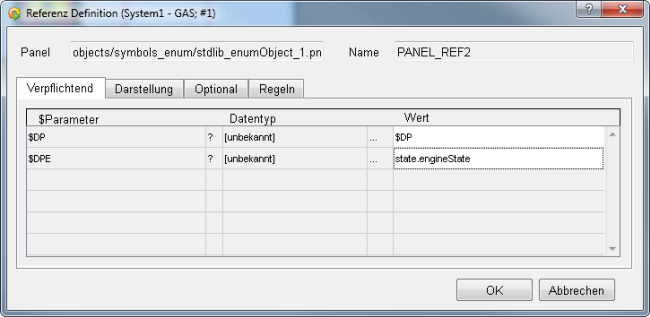
$DP
Es ist wichtig, dass dieser Wert unverändert bleibt -> Wert = $DP.
Der erforderliche Datenpunkt wird erst vom Anwender der Library angegeben.
 Achtung
Achtung
Vergeben Sie keinen Wert für den $-Parameter $DP (belassen Sie den Wert bei "$DP"). Der erforderliche Datenpunkt wird erst vom Anwender der Library angegeben.
$DPE
Klicken Sie auf die Zelle mit den drei Punkten "..." (siehe Abbildung oben), um ein Datenpunktelement zu definieren, dessen Status das Symbol im aufgeschalteten Panel darstellen soll. Der Datentyp des Elements muss dem Datentyp des Symbols entsprechen, d.h. im Fall des Symbols template_enum_l muss das Datenpunktelement vom Datentyp integer sein. Enum-Datentyp ist eine Liste von Integer-Werten.
Registerkarte Darstellung
Auf der Registerkarte "Darstellung" können die Farbe, die Bilder, die Form und die Drehung angegeben werden. Die Registerkarte "Darstellung" enthält die folgenden Einstellungen "Anzahl der Statuswerte", "Farbe", "Form", "Drehung" und "Definition der Werte".

Anzahl der Statuswerte
Gibt die Anzahl der Statuswerte und somit auch Farbzustände an, die das Symbol darstellen kann (1-50). Beachten Sie jedoch, dass die Farben oder Bilder für die Stati über die weiteren Optionen angegeben werden müssen - siehe unterhalb.
Farbe
Definiert die Farben, in welchen der Hintergrund des Symbols dargestellt werden soll. Per Default wird die Darstellung "dynamisch (pro Wert)" ausgewählt.
Folgende Darstellungen sind möglich:
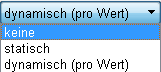
keine - das Symbol wird in keiner Farbe dargestellt. Diese Auswahl ist nur dann möglich, wenn mehrere Bilder ausgewählt werden (kein statisches Bild).
statisch - die Hintergrundfarbe des Symbols wird statisch
dargestellt. Das bedeutet, dass diese nicht vom Statuswert/Zustand abhängig ist und immer die
gleiche bleibt. Diese Auswahl ist nur dann möglich, wenn mehrere Bilder ausgewählt werden (kein
statisches Bild). Klicken Sie auf die Schaltfläche ![]() , um eine Farbe im Farbselektor auszuwählen.
, um eine Farbe im Farbselektor auszuwählen.
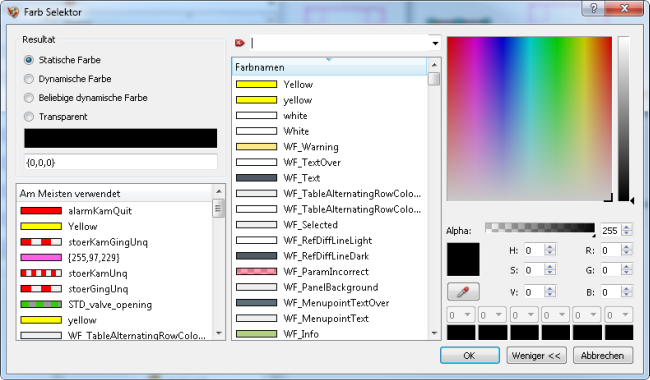
 HINWEIS
HINWEIS
Um einen außergewöhnlichen Effekt zu erzielen, können leicht transparente Bilder in Kombination mit der Hintergrundfarbe verwendet werden.
dynamisch (pro Wert) -
pro Statuswert wird der Hintergrund des Symbols in einer ausgewählten Farbe dargestellt. Klicken
Sie auf die Schaltfläche ![]() , um das Panel
"Definition" für die Farbauswahl zu öffnen.
, um das Panel
"Definition" für die Farbauswahl zu öffnen.
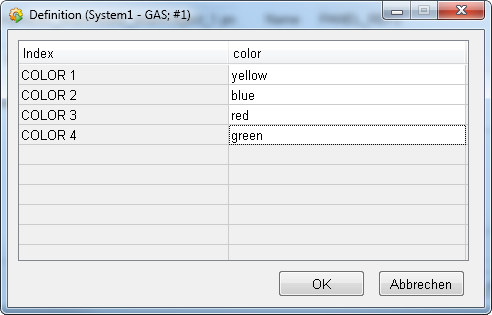
Für jeden Statuswert (COLOR x) der Spalte "Index" muss in der Spalte "Color" eine Farbe angegeben werden. Klicken Sie auf die entsprechende Zelle in der Spalte "Color", um den Farbselektor zu öffnen, und somit eine Farbe zu bestimmen.

Image
Erlaub die Darstellung eines Bildes im Symbol. Beachten Sie, dass die ausgewählten Bilder im Projektverzeichnis \pictures abgelegt sein müssen. Per Default wird die Darstellung "statisch" ausgewählt.
Folgende Darstellungen sind möglich:
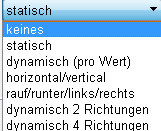
keines - es wird kein Bild dargestellt. Diese Auswahl ist nur dann möglich, wenn mehrere Farben ausgewählt wurden (keine statisches Farbe).
statisch - das ausgewählte Bild wird statisch
dargestellt. Das bedeutet, dass dieses nicht vom Statuswert/Zustand abhängig ist und immer das
gleiche bleibt. Diese Auswahl ist nur dann möglich, wenn mehrere Farben ausgewählt wurden (keine
statisches Farbe). Klicken Sie auf die Schaltfläche ![]() , um das Dateiauswahlfenster zu öffnen und ein Bild auszuwählen.
, um das Dateiauswahlfenster zu öffnen und ein Bild auszuwählen.
dynamisch
(pro Wert) - pro Statuswert wird ein ausgewähltes Bild angezeigt. Klicken Sie auf die
Schaltfläche ![]() , um das Panel "Definition" für
die Bildauswahl zu öffnen. Für jeden Statuswert (IMAGE x ) der Spalte "Index" muss in der Spalte
"Image" ein Bild angegeben werden. Klicken Sie auf die entsprechende Zelle in der Spalte
"Image", um das Dateiauswahlfenster zu öffnen, und somit ein Bild für einen Statuswert
auszuwählen. In den Bildern unterhalb wurden zwei Bilder für die zwei Stati
selektiert.
, um das Panel "Definition" für
die Bildauswahl zu öffnen. Für jeden Statuswert (IMAGE x ) der Spalte "Index" muss in der Spalte
"Image" ein Bild angegeben werden. Klicken Sie auf die entsprechende Zelle in der Spalte
"Image", um das Dateiauswahlfenster zu öffnen, und somit ein Bild für einen Statuswert
auszuwählen. In den Bildern unterhalb wurden zwei Bilder für die zwei Stati
selektiert.


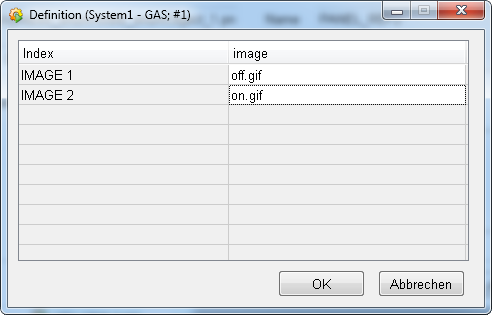
horizontal/vertikal - abhängig
davon, ob das spätere Symbol in horizontaler oder vertikaler Lage dargestellt wird ($-Parameter
$_DIRECTION_2), kann ein anderes Bild dargestellt werden. Klicken Sie auf die Schaltfläche
![]() , um das Panel "Definition" für die
Bildauswahl zu öffnen. Für jede Lage (IMAGE vertikal/horizontal) der Spalte "Index" muss in der
Spalte "Image" ein Bild angegeben werden. Klicken Sie auf die entsprechende Zelle in der Spalte
"Image", um das Dateiauswahlfenster zu öffnen, und somit ein Bild für eine Lage auszuwählen.
Wird diese Darstellung ausgewählt, ist eine Definition der Drehung (siehe Punkt "Drehung" unten)
nicht möglich - es wird automatisch "keine Drehung" ausgewählt.
, um das Panel "Definition" für die
Bildauswahl zu öffnen. Für jede Lage (IMAGE vertikal/horizontal) der Spalte "Index" muss in der
Spalte "Image" ein Bild angegeben werden. Klicken Sie auf die entsprechende Zelle in der Spalte
"Image", um das Dateiauswahlfenster zu öffnen, und somit ein Bild für eine Lage auszuwählen.
Wird diese Darstellung ausgewählt, ist eine Definition der Drehung (siehe Punkt "Drehung" unten)
nicht möglich - es wird automatisch "keine Drehung" ausgewählt.
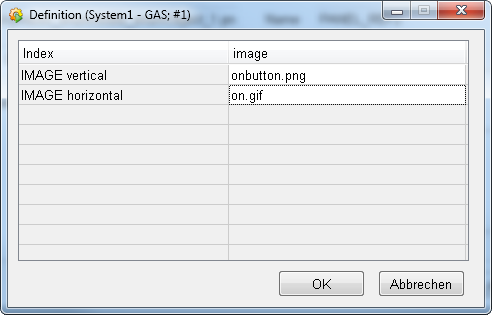
Wenn das Symbol später vom Library-Anwender verwendet wird, kann die Lage über das Panel Referenz-Definition geändert werden:
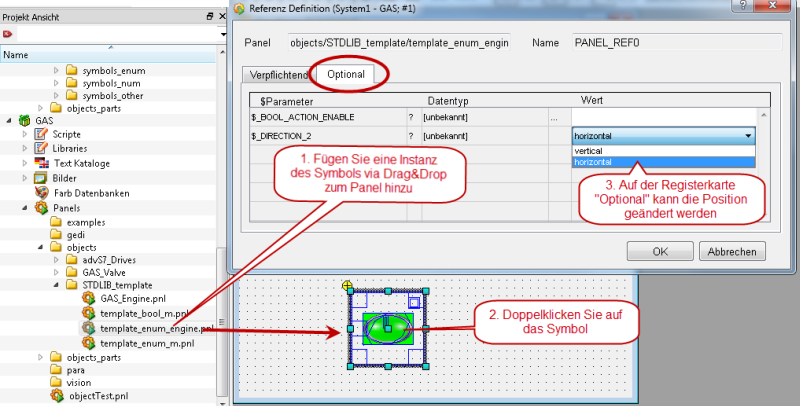
rauf/runter/links/rechts - abhängig davon, in welche Richtung das Symbol später
zeigen wird ($-Parameter $_DIRECTION_4), kann jeweils ein anderes Bild dargestellt werden.
Klicken Sie auf die Schaltfläche ![]() , um das
Panel "Definition" für die Bildauswahl zu öffnen. Für jede Richtung (IMAGE up (rauf)/down
(runter)/left (links)/right (rechts)) der Spalte "Index" muss in der Spalte "Image" ein Image
angegeben werden. Klicken Sie auf die entsprechende Zelle in der Spalte "Image", um das
Dateiauswahlfenster zu öffnen, und somit ein Bild für eine Richtung auszuwählen. Wird diese
Darstellung ausgewählt, ist eine Definition der Drehung (siehe Punkt "Drehung" unten) nicht
möglich - es wird automatisch "keine Drehung" ausgewählt.
, um das
Panel "Definition" für die Bildauswahl zu öffnen. Für jede Richtung (IMAGE up (rauf)/down
(runter)/left (links)/right (rechts)) der Spalte "Index" muss in der Spalte "Image" ein Image
angegeben werden. Klicken Sie auf die entsprechende Zelle in der Spalte "Image", um das
Dateiauswahlfenster zu öffnen, und somit ein Bild für eine Richtung auszuwählen. Wird diese
Darstellung ausgewählt, ist eine Definition der Drehung (siehe Punkt "Drehung" unten) nicht
möglich - es wird automatisch "keine Drehung" ausgewählt.
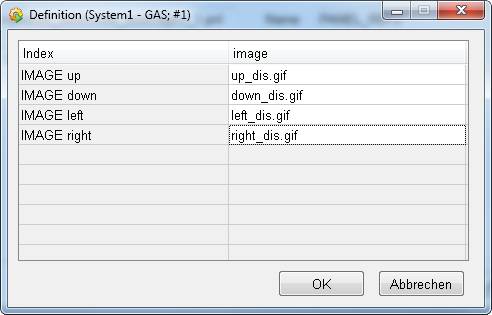
In der Referenzdefinition kann nachdem ein Symbol zu einem Panel hinzugefügt wurde die Richtung auf der Registerkarte "Optional" selektiert werden. Siehe Abbildung "Grafikeditor GEDI - eine Instanz eines Symbols wurde zu einem Panel hinzugefügt und die Position kann über das Referenz-Panel geändert werden" oberhalb.
dynamisch 2 Richtungen - diese Option kombiniert die Optionen "dynamisch (pro
Wert)" und "horizontal/vertikal" miteinander. Klickt man auf die Schaltfläche ![]() , muss für jeden Statuswert ein Bild für die
horizontale Lage und ein Bild für die vertikale Lage angegeben werden. Wird diese Darstellung
ausgewählt, ist eine Definition der Drehung (siehe Punkt "Drehung" unten) nicht möglich - es
wird automatisch "keine Drehung" ausgewählt.
, muss für jeden Statuswert ein Bild für die
horizontale Lage und ein Bild für die vertikale Lage angegeben werden. Wird diese Darstellung
ausgewählt, ist eine Definition der Drehung (siehe Punkt "Drehung" unten) nicht möglich - es
wird automatisch "keine Drehung" ausgewählt.
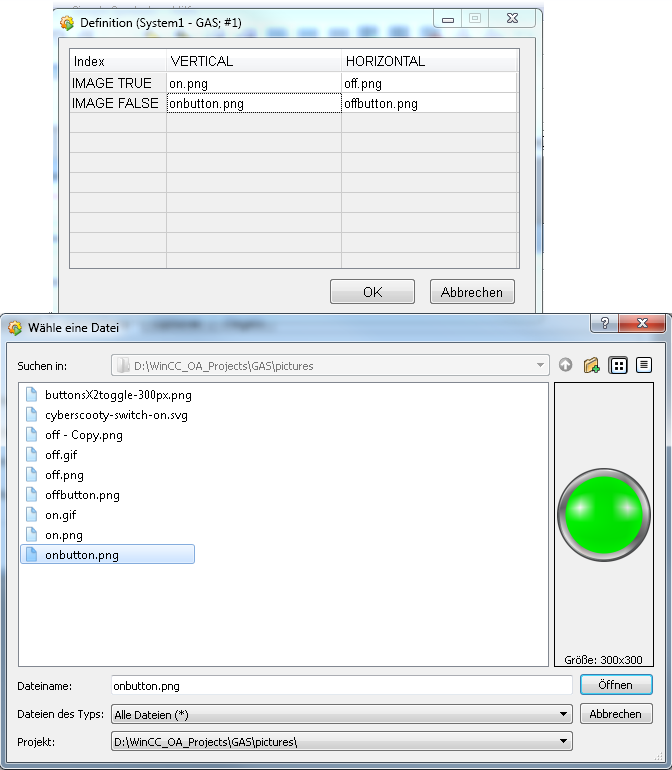
In der Referenzdefinition kann nachdem ein Symbol zu einem Panel hinzugefügt wurde die Lage auf der Registerkarte "Optional" selektiert werden. Siehe Abbildung "Grafikeditor GEDI - eine Instanz eines Symbols wurde zu einem Panel hinzugefügt und die Position kann über das Referenz-Panel geändert werden" oberhalb.
dynamisch 4
Richtungen - diese Option kombiniert die Optionen "dynamisch (pro Wert)" und
"rauf/runter/links/rechts" miteinander. Klickt man auf die Schaltfläche ![]() , muss für jeden Statuswert ein Bild für jeweils
jede der vier Richtungen angegeben werden. Wird diese Darstellung ausgewählt, ist eine
Definition der Drehung (siehe Punkt "Drehung" unten) nicht möglich - es wird automatisch "keine
Drehung" ausgewählt.
, muss für jeden Statuswert ein Bild für jeweils
jede der vier Richtungen angegeben werden. Wird diese Darstellung ausgewählt, ist eine
Definition der Drehung (siehe Punkt "Drehung" unten) nicht möglich - es wird automatisch "keine
Drehung" ausgewählt.
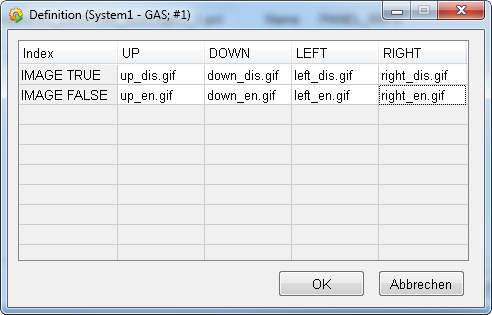
In der Referenzdefinition kann nachdem ein Symbol zu einem Panel hinzugefügt wurde die Richtung auf der Registerkarte "Optional" selektiert werden. Siehe Abbildung "Grafikeditor GEDI - eine Instanz eines Symbols wurde zu einem Panel hinzugefügt und die Position kann über das Referenz-Panel geändert werden" oberhalb.
Form
Definiert die Form des Hintergrundes zur Farbdarstellung. Die Spezifikation der Form ist von Bedeutung, wenn das Bild eine andere Form als rechteckig besitzt. Folgende Formen können ausgewählt werden: rechteckig (Default), rund und polygon.
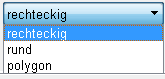
Die Abbildung unterhalb veranschaulicht wie Sie die Darstellungsform "rund" für ein rundes Bild, das für ein Symbol verwendet wird, selektieren.
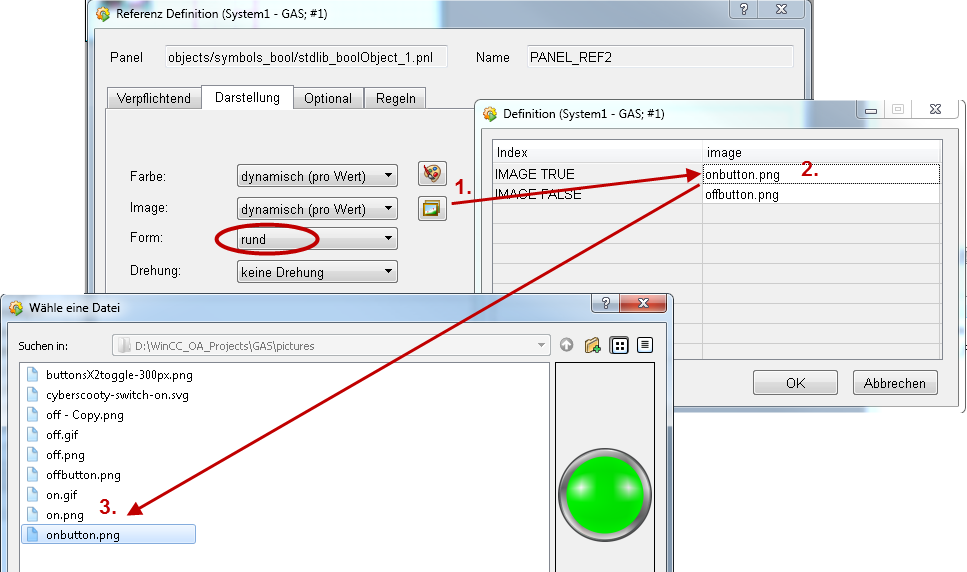
Die Abbildung unterhalb veranschaulicht wie ein Polygon-Bild für ein Symbol im GEDI bearbeitet werden kann.
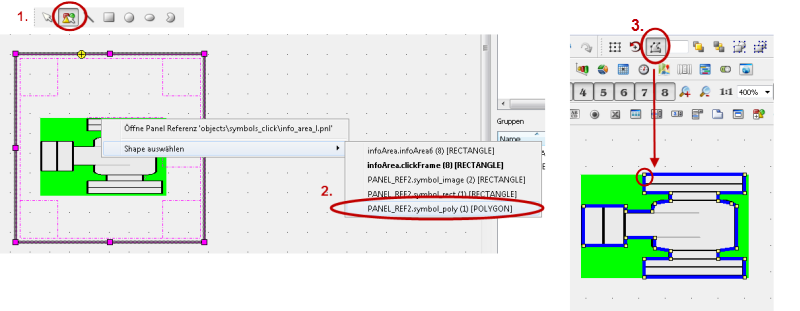
Drehung
Definiert die möglichen Drehungen des Symbols. Folgende Auswahlmöglichkeiten sind vorhanden:
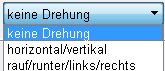
keine Drehung - das Symbol darf nicht gedreht werden. Diese Auswahl wird auch getroffen, wenn beim Bild die Optionen "dynamisch 2 Richtungen" bzw. "dynamisch 4 Richtungen" gewählt wird, da die Drehung das dargestellte Bild bestimmt.
horizontal/vertikal - das Symbol kann in vertikaler oder horizontaler Lage dargestellt werden ($-Parameter $_DIRECTION_2 des später verwendeten Symbols). Beachten Sie, dass die horizontal/vertikal-Rotation nur für die Imagetypen "statisch" und "dynamisch (pro Wert) selektiert werden kann.
rauf/runter/links/rechts - das Symbol kann in vier Richtungen gedreht werden - up, down, left und right ($-Parameter $_DIRECTION_4 des später verwendeten Symbols). Beachten Sie, dass die rauf/runter/links/rechts-Rotation nur für die Imagetypen "statisch" und "dynamisch (pro Wert) selektiert werden kann.
Definition der Werte
Nur einstellbar für Symbole vom Typ "Enum". Bestimmt, auf welche Art die Statuswerte definiert werden. Diese Definition ist nur bei Symbolen vom Typ "enum" verfügbar. Per default ist eine fixe Definition eingestellt. Folgende Definitionen können ausgewählt werden:
fix 0 -
<AnzahlDerStatuswerte-1> - die Statuswerte werden ermittelt anhand der Angabe der
entsprechenden Statuswertnummer  .
.
D.h. !Anzahl der Statuswerte" ändert die "Definition der Werte":

variabel - eine Reihe von Werten kann angegeben werden, die einem bestimmten Statuswert entsprechen. Nach Auswahl dieser Definition, klicken Sie auf die Schaltfläche mit den drei Punkten "...", um die Werte für den jeweiligen Statuswert zu definieren. Trennen Sie die Werte mit einem Komma.
von PowerConfig - die Definition der Werte wird von einem am Master-Datenpunkt eingefügten WinCC OA enum-Meldebehandlung-PowerConfig definiert. D.h. fügen Sie eine Meldebehandlung zu Ihrem Master-Datenpunkt des Datenpunkttyps, den Sie verwendenden, hinzu. Selektieren Sie die Option "Enum - 5 Werte (Alarme inaktiv)" für die Meldebehandlung. Die vier Stati werden dann für das Symbol verwendet.
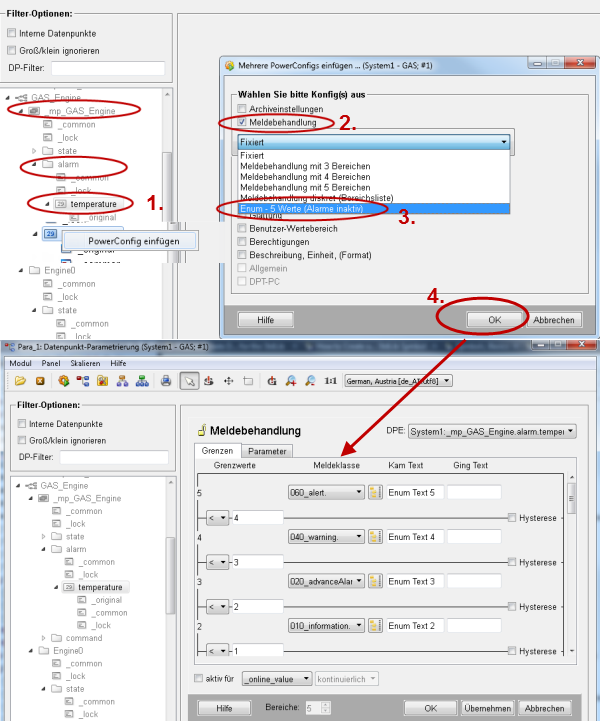
Für Informationen zu PowerConfigs siehe WinCC OA Online Hilfe Massenparametrierung -> PowerConfigs -> Grundlagen zu den PowerConfigs.
Registerkarte Optional
$-Parameter zur fortgeschrittenen Definition der Referenz. Diese Angaben sind optional. Wird ein Wert für einen optionalen $-Parameter nicht eingetragen (leer), so wird sein Defaultwert verwendet. Eine Tabelle mit allen optionalen $-Parametern und deren Bedeutung finden Sie unter $-Parameter.
Hier finden Sie noch die direkten Links für die entsprechenden Stellen der $-Parameter-Beschreibung für die Dollaraparameter einer boolschen Referenz - siehe Abbildung unterhalb.
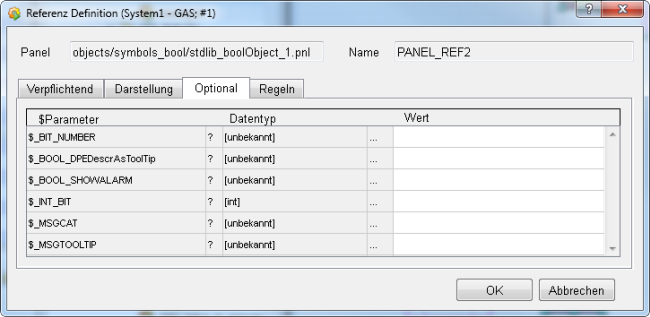
Registerkarte Regeln
$-Parameter können zur fortgeschrittenen Definition eines Symbols verwendet werden. Die Regeln können optional festgelegt werden, wenn der Defaultwert den Ansprüchen nicht genügt. Die Regeln werden zusammen mit einem DPE verwendet. Mit anderen Worten bilden ein Regel und ein DPE ein Paar.
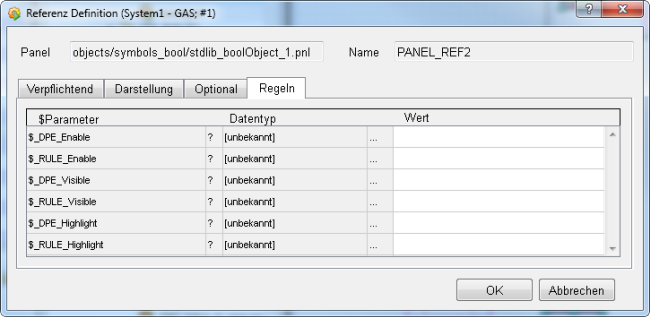
Die gleichen Regeln sind auch für Enum-Referenz verfügbar.
In der Tabelle unterhalb finden Sie die Regeln und die entsprechenden DPEs
| DPE & Regel | DPE | Regel |
|---|---|---|
$_DPE_Enable Definiert aufgrund welcher Datenpunktelemente das Elementarsymbol aktiv (TRUE) oder inaktiv (FALSE) gesetzt werden soll. Klicken Sie auf die Spalte mit den drei Punkten "...", um den Datenpunkt-Selektor zur Auswahl des Datenpunktelementes (dessen Wert die Aktivität des Elementarsymbols bestimmt) zu öffnen. |
$_RULE_Enable Definieren Sie hier eine Regel, wann das Elementarsymbol des Datenpunktelements aktiv gesetzt werden soll. Geben Sie die Regel direkt ein oder verwenden Sie dazu den Regel-Editor, welcher nach einem Klick auf die Zelle mit den drei Punkten "..." geöffnet wird. Die Regel wird mit dem Wert des Datenpunkts $_DPE_Enable zur Laufzeit verglichen und setzt entsprechend das Elementarsymbol inaktiv/aktiv. |
|
$_DPE_Visible Definiert aufgrund welcher Datenpunktelemente das Elementarsymbol sichtbar (TRUE) oder unsichtbar (FALSE) sein soll. Klicken Sie auf die Spalte mit den drei Punkten "...", um den Datenpunkt-Selektor zur Auswahl des Datenpunktelementes zu öffnen. |
$_RULE_Visible Definieren Sie hier eine Regel, wann das Elementarsymbol des Datenpunktelements sichtbar sein soll. Geben Sie die Regel direkt ein oder verwenden Sie dazu den Regel-Editor, welcher nach einem Klick auf die Zelle mit den drei Punkten "..." geöffnet wird. Die Regel wird mit dem Wert des Datenpunktes $_DPE_Visible zur Laufzeit verglichen und setzt entsprechend das Elementarsymbol sichtbar/unsichtbar. |
|
| $_DPE_Highlight Definiert aufgrund welcher Datenpunktelemente das Elementarsymbol hervorgehoben (TRUE) oder nicht hervorgehoben (FALSE) werden soll. Klicken Sie auf die Spalte mit den drei Punkten "...", um den Datenpunkt-Selektor zur Auswahl des Datenpunktelementes zu öffnen. |
$_RULE_Highlight Definieren Sie hier eine Regel, wann das Elementarsymbol des Datenpunktelements hervorgehoben werden soll. Geben Sie die Regel direkt ein oder verwenden Sie dazu den Regel-Editor, welcher nach einem Klick auf die Zelle mit den drei Punkten "..." geöffnet wird. Die Regel wird mit dem Wert des Datenpunkts $_DPE_Highlight zur Laufzeit verglichen und hervorhebt entsprechend das Elementarsymbol. |
In einer Regeldefinition können die folgenden Ausdrücke als Operatoren verwendet werden
! = Negierung
, = ODER-Verknüpfung
& = UND-Verknüpfung
< = kleiner als
> = größer als
<= = kleiner-gleich als
>= = größer-gleich als
b<Bitnummer>= Bit aus einer Bitnummer (z.B. b3).
Beispiel:
Regel =
!(1,4,5),(27,>45&!99)
wird transformiert zu:
if (!(x==1 || x==4 || x==5) || (x==27 || x>45 && x!=99)) {
return TRUE;
}
